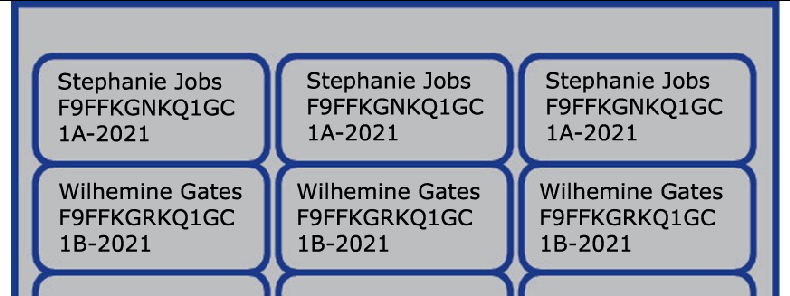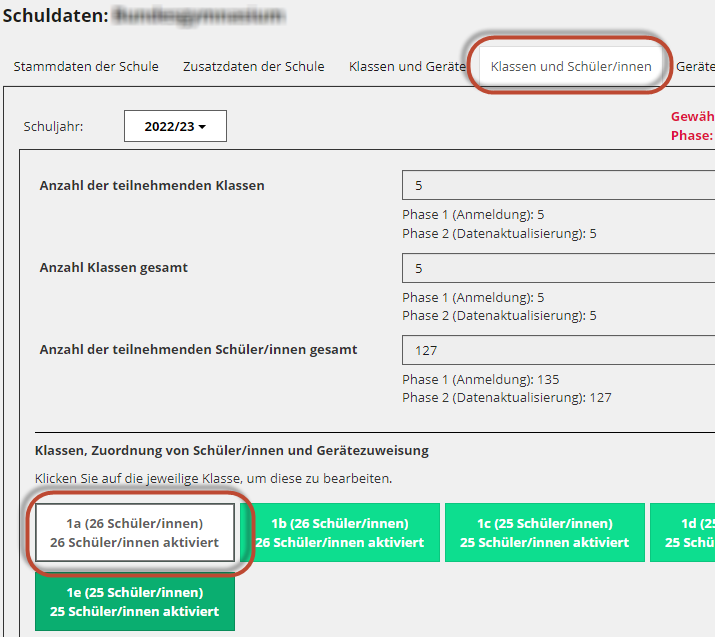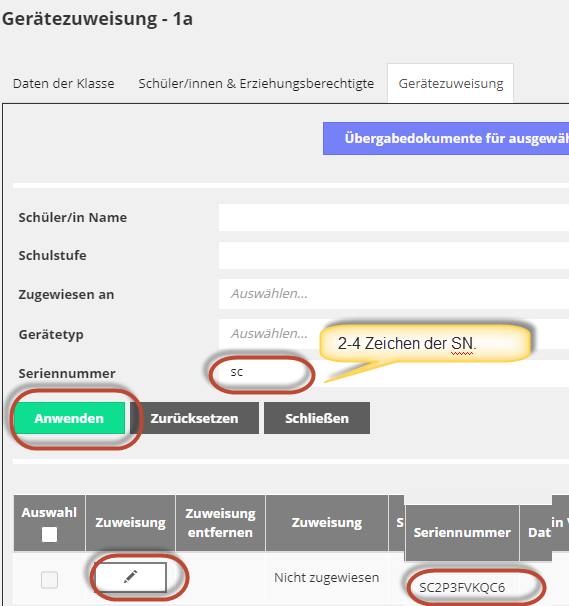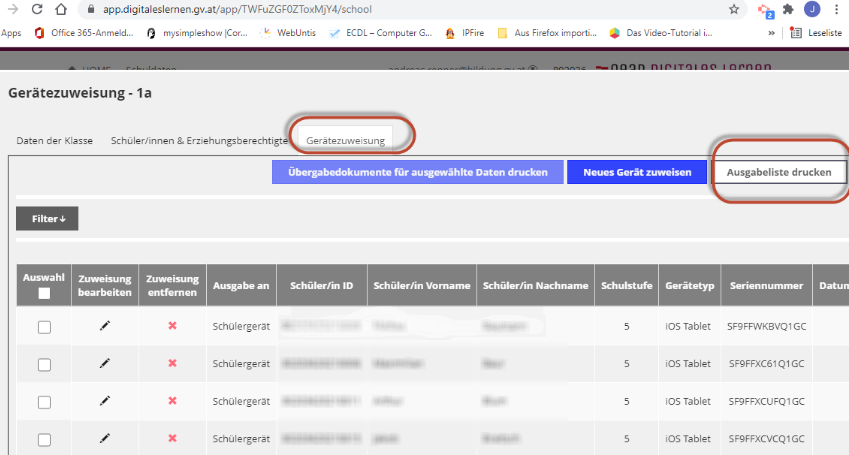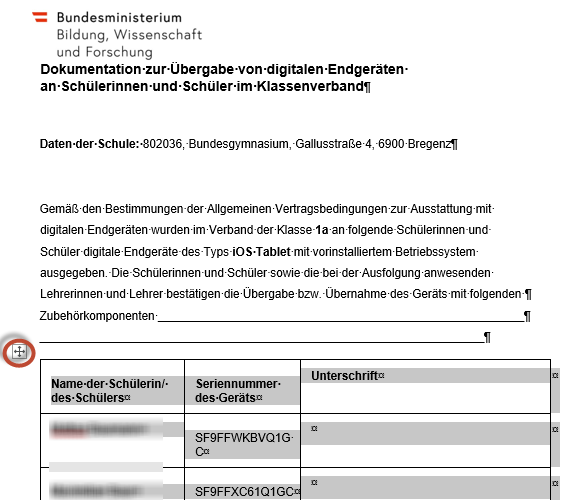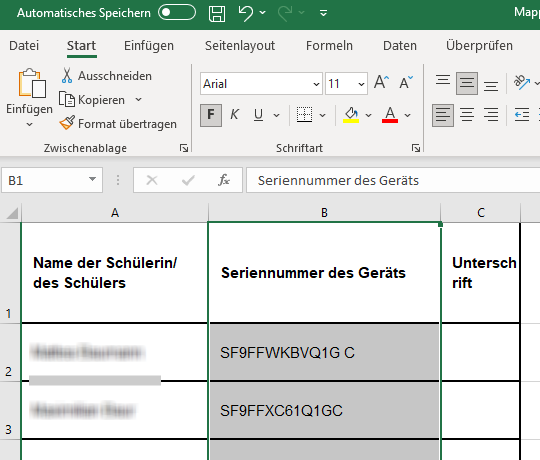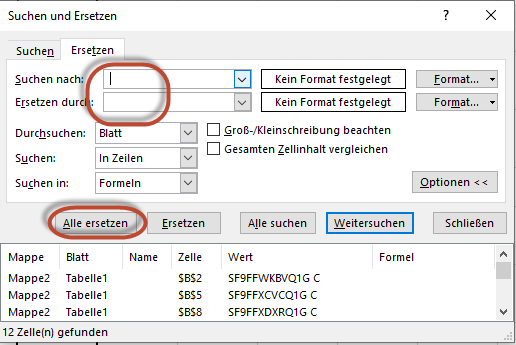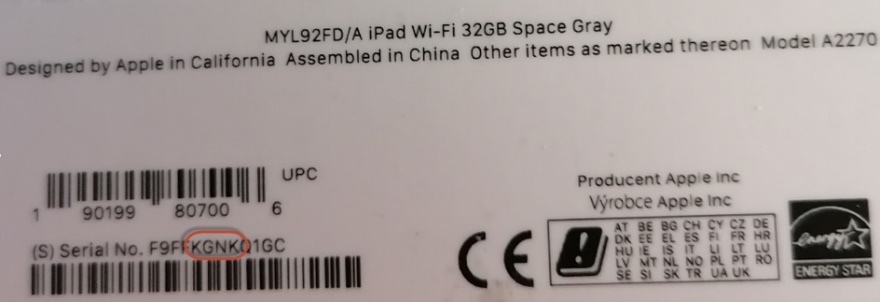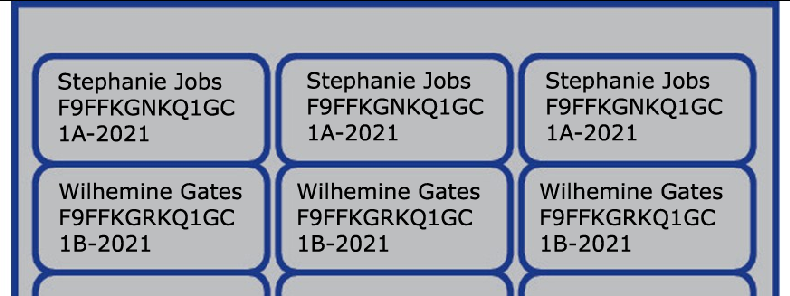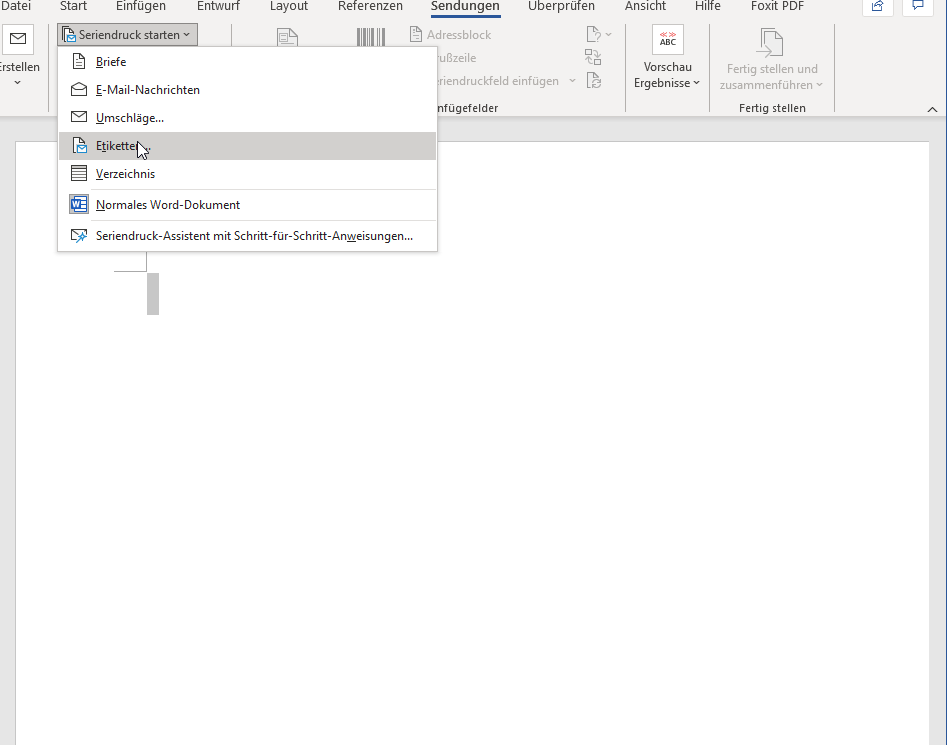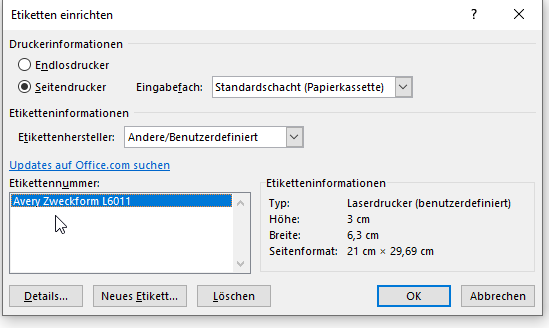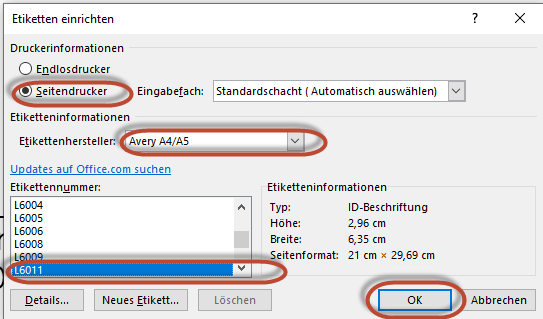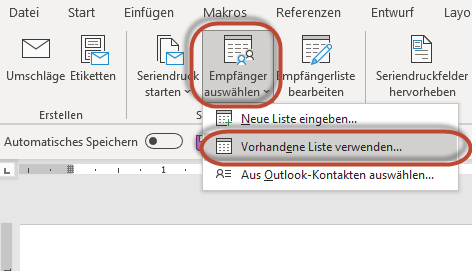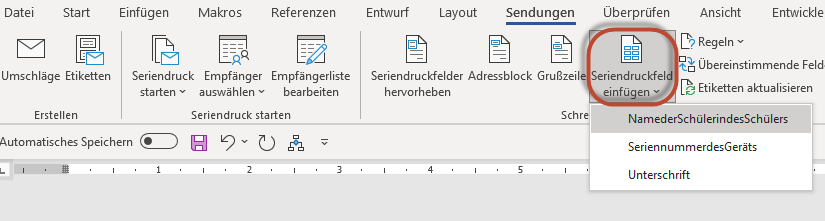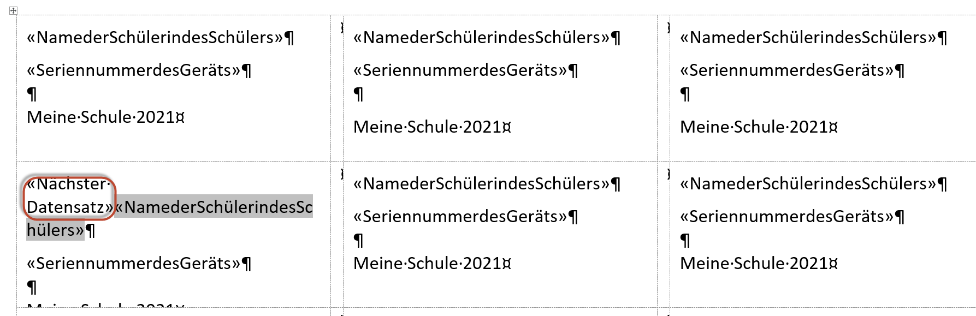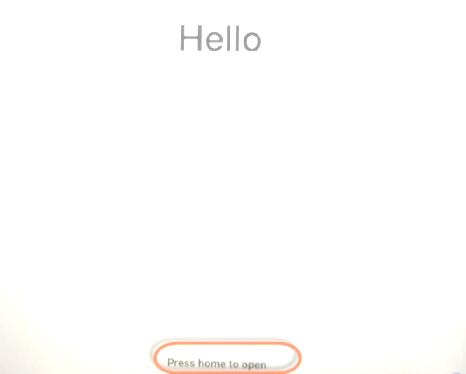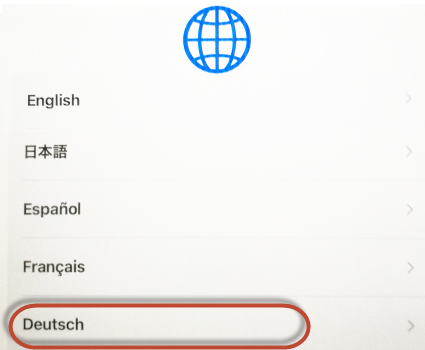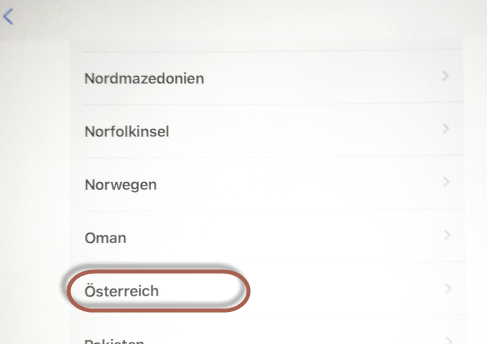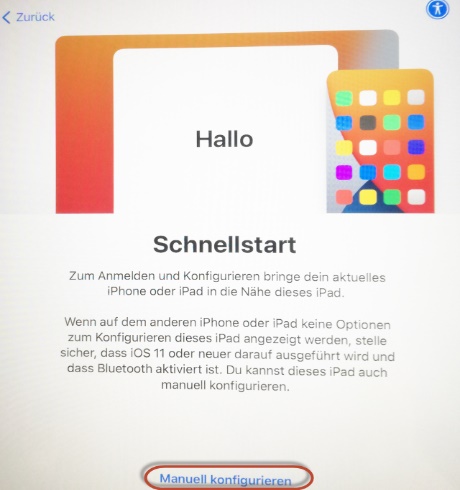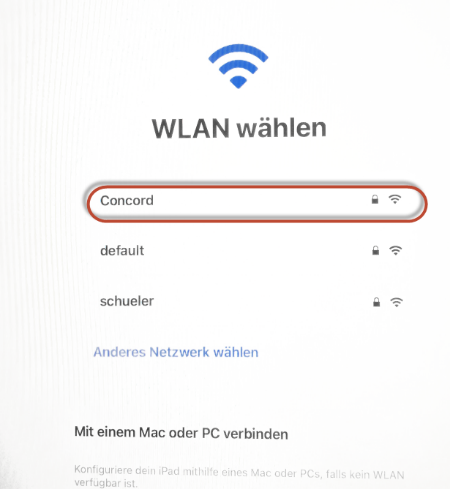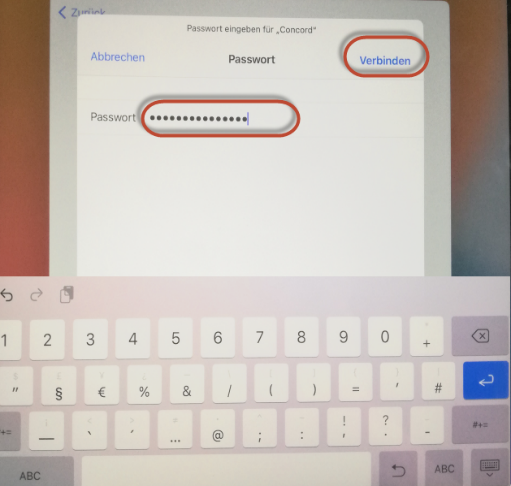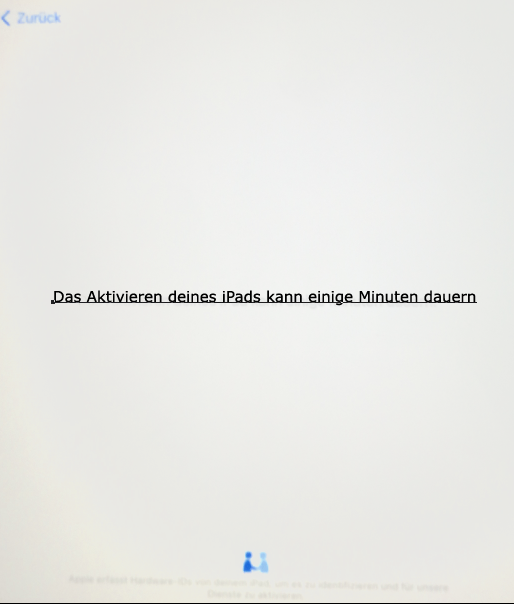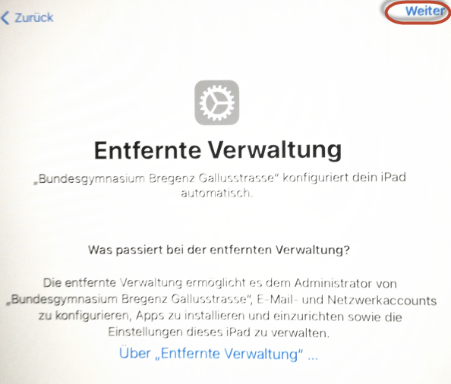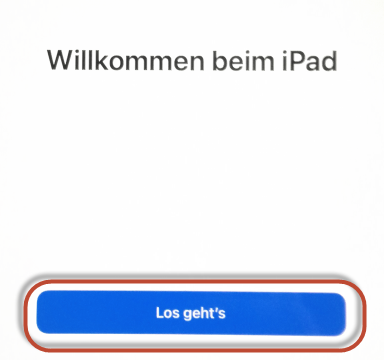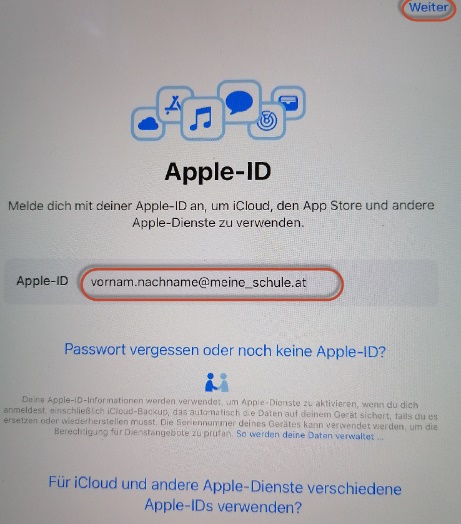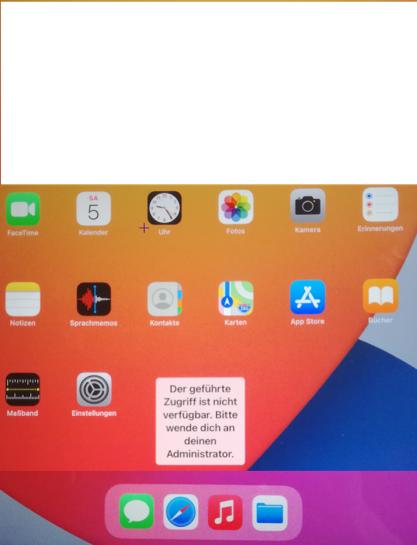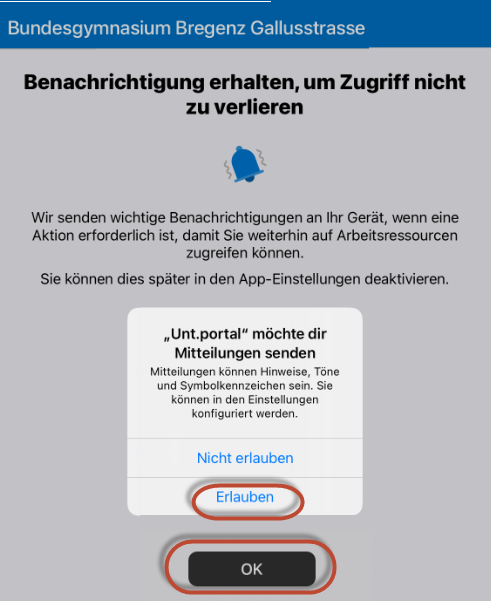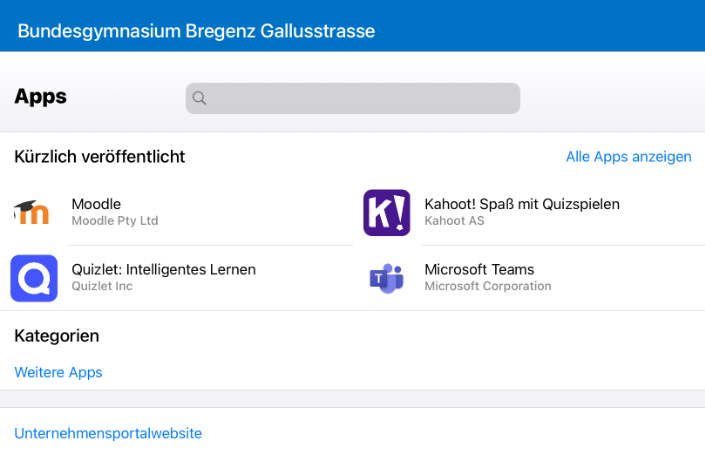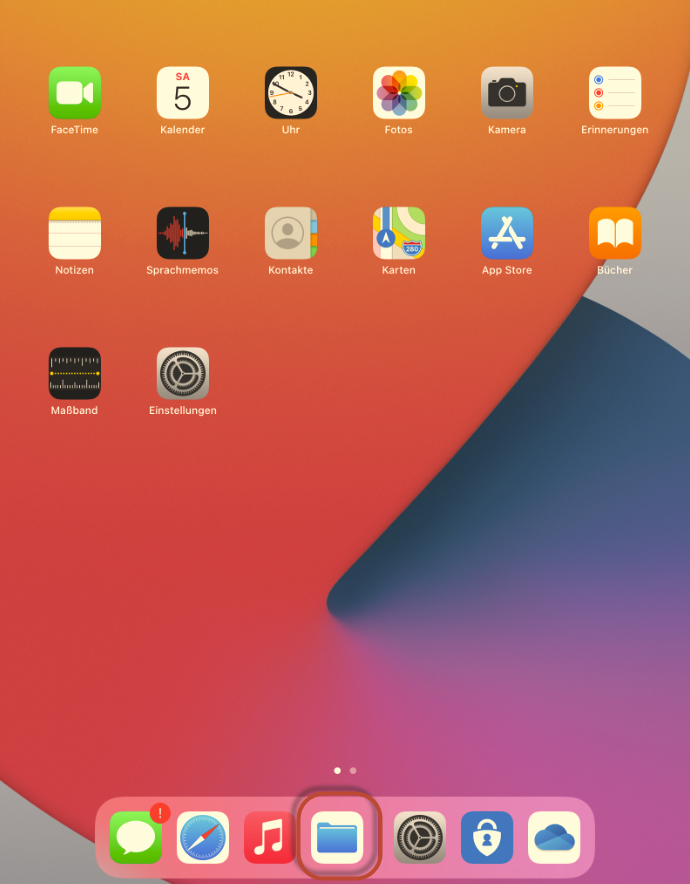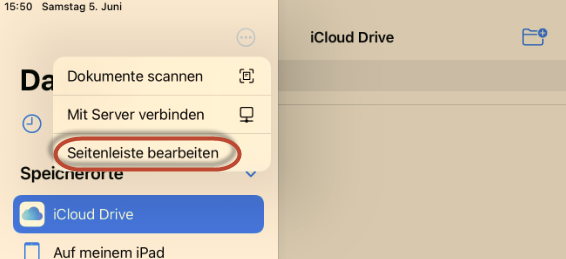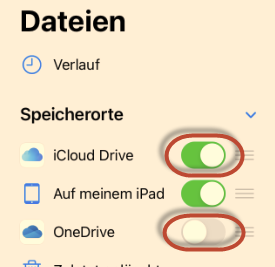03 iPad Ausgabe
| Vorarlberger Standardschulinstallation Verfasser: Andreas Renner, Kuno Sandholzer |
© 2025 IT-Regionalbetreuer Vorarlberg 6900 Bregenz, Römerstraße 14 Alle Rechte vorbehalten |
1 Einleitung
IchIm beschreibefolgenden hierist einenein Weg für eine effiziente Ausgabe der digitalen Endgeräte füran unseredie SchülerInnen.SchülerInnen Meinebeschrieben. KolleginnenDiese CarlaVorgangsweise Aigner-Girardiist selbstverständlich nur ein Vorschlag - allerdings einer, der erfahrungsgemäß gut funktioniert.
Für die Ausgabe wird eine Doppelstunde empfohlen. Es ist aber auch möglich, die Ausgabe und Lisa Laninschegg konnten so über 100 GeräteErstkonfiguration in einerzwei Stundegetrennten denStunden SchülerInnen zuweisen.durchzuführen.
Die Originalanleitung stammt von
Andreas Renner
IT-Regionalbetreuer für die Bildungsdirektion Vorarlberg Präs/1a
ARGE Leiter IT/NW für die PH Vorarlberg
Email: andreas.renner@bildung.gv.at
UpdateAktualisiert von Kuno Sandholzer, Vorarlberger Bildungsservice
sandholzer@vobs.at
Philipp Varga vom BG Feldkirch hat hilfreiche Videos zum iPad Handling erstellt.
https://digbi.at/digitale-sammlungen/ipad-sammlung/ipad-grundlagen/
2 Beschriftung
Bevor dudie iPads mit den SchülerInnen das iPad erstmalig in Betrieb nimmst,genommen musstwerden, dusollten folgende Gegenstände klarvorbereitet markieren, damit sie den SchülerInnen oder LehrerInnen klar zuordenbar sind:werden:
|
Gegenstände |
Beschriftung |
|
|
|
|
|
3 ZuweisungEinzelzuweisung über Filter direkt in der app.digitaleslernern
DuBei nimmstdieser eineVariante entsprechende Anzahl von Geräten für eine Klasse hierwerden die 1a.iPads Dueinzeln hastden KleberSchülerInnen fürzugeordnet. jedenNach Schülernamender oderZuordnung einenempfiehlt Wasserfestenes Stiftsich, fürdas iPad entsprechend zu beschriften, beispielsweise mit einem wasserfesten Stift.
Die Zuordnung der Seriennummern zu den SchülerInnen ist erst möglich, wenn deren Erziehungsberechtige die BeschriftungAVB derbestätigt iPad Box.haben.
In der app.digitaleslernen
|
|
|
|
Nach 2-4 Zeichen der SN auf der iPad Box filtern
|
Gerät zuweisen und iPad Box beschriften.
|
4 Alternative: Zuweisung der SchülerInnen zuper SeriennummernExcel-Datei
Diese Variante ist deutlich schneller und effizienter. Vorab wird eine Excel-Datei erstellt, in der app.digitaleslernen.gv.atdie undSeriennummern Datentransferden nachjeweiligen MSSchülern Excelzugeordnet werden kann.
Die Zuordnung der Seriennummern zu den SchülerInnen ist erst möglich, wenn deren Erziehungsberechtige die AVB bestätigt haben.
|
https://app.digitaleslernen.gv.at/app/
|
|
| Im Bereich "Geräteverwaltung" können über die Schaltfläche "Exportieren" die Seriennummern der Geräte exportiert werden. | |
|
Die Schüler/in
|
|
|
|
Zuweisung
5 über Excel Listen und später Import in die app.digitaleslernern
|
|
So finden wir die Schülerin/den Schüler und beschriften die iPad Schachtel mit einem wasserfesten Stift. Die Labels mit Namen, Seriennummer, Schule kleben die SchülerInnen später selbst auf iPad, Tastatur / Hülle und ev. Stift
Beschriftung
Folgende Gegenstände sollten wir klar markieren.
|
Gegenstände |
Beschriftung |
|
|
|
|
|
6 Serienlabels erstellen:
|
|
In MS Word: Sendungen 🡪 Seriendruck starten 🡪 Etiketten |
|
|
|
|
|
Wir wählen unsere Excel Liste aus.
|
|
|
Wir wählen unsere Felder aus und weiteren Text. Aus Datenschutzgründen würde ich mit Daten |
|
|
Wir löschen den Steuerbefehl „Nächster Datensatz“ |
|
|
In der nächsten Zeile beginnen wir mit dem Steuerbefehl „Nächster Datensatz“ |
|
|
Mit „Vorschau Ergebnisse“ und „Fertigstellen ...“ gelangen wir zum Ausdruck. |
7 iPad in justedu-Schutzhülle einsetzen und Bluetooth Tastatur verbinden
Video von Philipp Varga
Varga:
iPad in justedu-Schutzhülle einsetzen und Bluetooth Tastatur verbinden - YouTube
Das Verbinden der Bluetooth Tastatur sollten die SchülerInnen zu Hause machen, da sie sich in der Enge der Klasse eventuell mit der Tastatur eines NachbarnMitschülers verbinden.
8 Inbetriebnahme der iPads durch die Fachlehrer:innen der Digitalen Grundbildung
- Die Ausgabe & Konfigurierung erfolgt durch die jeweiligen DGB Klassenlehrpersonen. Sobald bei einer Klasse die AVBs vollständig bestätigt wurden,
meldenkönnenwirdieunsAusgabelistebeisowieeuch.die IhrÜbergabedokumentekönnt dannin der - Bei
inderdenAusgabeiPad Lagerraum kommen. Dort bekommenerhalten dieKinder nacheinanderSchülerInnen die Geräte, Hüllen, Tastaturen und Stifte. Die Kinder bekommen auch die 3 Labels zum Aufkleben auf iPad, Hülle und Tastatur. - Die Kinder MÜSSEN den Erhalt auf der Ausgabeliste mit ihrer Unterschrift bestätigen. Mit dem iPad erhalten die SchülerInnen auch ihr Übergabedokument, welches für die Inanspruchnahme der Gewährleistung innerhalb der kommenden vier Jahre notwendig ist.
- Anschließend
geht ihr wieder zurück inwird dieKlasseKonfigurationundderführtiPads gemeinsamdenKonfigurationsprozessdurch. Am besten erklärt eine/r und der/die andere hilft den Kindern. Wir haben hierfür eine kurze Anleitung zusammengestellt, bittePunkt 1.-5.umbedingt gemeinsam durchführendurchgeführt (ichKapitelhoffe es geht sich in einer Stunde aus.9)..). - Es ist wichtig, dass die Geräte so lange mit dem WLAN verbunden bleiben, bis die Konfiguration vollständig abgeschlossen ist, sonst muss das iPad nämlich mühsam "wiederhergestellt" werden. Normalerweise geht es recht schnell, bei manchen Geräten können einzelne Schritte aber doch eine Weile dauern.
9 Inbetriebnahme – Erstanmeldung durch Schüler:innen
- die Inbetriebnahme der iPads
&ist es vorteilhaft, wenn der IT-Betreuer der Schule vorab ein eigenes WLAN mit einfachem Kennwort aktiviert. Das korrekte WLAN für die iPads wird während der Inbetriebnahme automatisch über eine Richtlinie zugeordnet. Die Verwendung eines eigenen Setup-WLAN hat die Vorteile, dass die Schüler das WLAN-Kennwort der iPads nicht kennen (und für eigene Geräte zweckentfremden) und dass das Kennwort einfach einzutippen ist.
Beispiel: WLAN Anmeldung mit Kennwort 987654321.9.1 iPads und Zubehör auspacken
Auspacken und Etiketten aufkleben: 1x Schachtel, 1x iPad, 1x Tastatur (SchülerInnen sollen Seriennummer kontrollieren: Stimmt Nummer auf der Rückseite der Verpackung mit den Etiketten überein?)
9.2 Einschalten
&und Konfigurationsprozessdurchführen (siehe Fotos):
Für
|
|
Sprache |
Land |
|
Manuell konfigurieren |
^ WLAN |
WLAN Passwort: (Nach dem Konfigurationsprozess sollten sie automatisch mit dem |
|
|
Weiter |
|
|
Sperrcode für das iPad Code eingeben |
Code erneut eingeben (& evt. irgendwo notieren lassen)
Die SchülerInnen müssen den Code stets parat haben! |
|
|
Anmeldung mit dem Benutzernamen der |
Dies kann sehr unterschiedlich lange dauern, bitte |
Im Hintergrund werden jetzt Apps heruntergeladen und installiert. |
|
Anschließend öffnet sich das „Unternehmensportal“ – dort erneut mit |
|
|
Benutzernamen: vorname.nachname@meineSchule.at oder eine andere Namenskonvention. |
|
|
|
Die richtige Kategorie (Klasse & Schuljahr – |
|
|
Damit wäre der Registrierungsprozess im Unternehmensportal abgeschlossen. Das iPad wird jetzt von uns verwaltet. |
Touch ID Einrichten: um iPad mit dem Finger entsperren zu können
9.3
🡪 App Einstellungen  🡪 „Touch ID & Code“ 🡪 Anleitung folgen
🡪 „Touch ID & Code“ 🡪 Anleitung folgen
SchülerInnen bitte darauf hinweisen, dass Code trotzdem ab und zu gebraucht wird, um iPad zu entsperren! Wenn der Code vergessen wird, kann es sein, dass das iPad komplett zurückgesetzt und neu konfiguriert werden muss.
- Office 365 einrichten
Per Voreinstellung wird iCloud als
CloudSpeicherfestlegen:verwendet.wir befindenFür uns ist es vorteilhaft, aufeinem Appledem GerätundOneDrivedarumzuistaktivieren.standardmäßigWennderOneDriveiCloudnichtDrivebereitsalsautomatischCloudaufSpeicheralleeingestellt.GeräteDieverteiltMehrzahlwird,unserersoCloudkannAnwendungendiedürfteAppweiterhinausimdemOffice365Unt.Portalliegen,geladendeshalbwerden.bitteIst die OneDrive-App auf dem iPad installiert, so kann OneDrive folgendermaßen
deneingebundenOneDrive Speicher aktivieren:
|
|
|
|
|
Leiste muss grün sein!
(iCloud Drive & Auf meinem iPad am besten ebenfalls aktiviert lassen!) |
|
- Automatischer Upload von Fotos / Videos auf OneDrive einstellen:
9.4
🡪 App „OneDrive“ öffnen
🡪 Links oben auf Namen klicken
🡪 Einstellungen
🡪 Kameraupload
🡪 AKTIVIEREN (neben dem Benutzernamen)
Dadurch werden nicht nur Dateien auf OneDrive gespeichert, sondern auch Fotos & Videos. Im Falle eines Zurücksetzen des iPads sind auch die Bilder immer noch über OneDrive gesichert.
- Apps aus dem Unternehmensportal
herunterladen:herunterladenbitteBitte SchülerInnen UNBEDINGT darauf hinweisen, zuerst nur ganz wichtige Apps herunterzuladen, zu Hause können sie dann die restlichen installieren – sonst dauert es sehr lange.
9.5
Wichtige Apps zu Beginn:
- Outlook
- Teams
- Word
evt. Webuntis
Weitere to dos im Laufe der nächsten Stunden:
OneDrive: Ordner für dieses Schuljahr erstellen (Schuljahr 2022/23), in diesem Ordner dann eigene Ordner für jedes Schulfach erstellen.
ACHTUNG: SchülerInnen erstellen häufig die Ordner innerhalb eines Ordners, bitte darauf aufmerksam machen, dass sie immer wieder auf „zurück“ klicken müssen.
9.6 Erste Tipps
- Arbeitsblatt „einscannen“: Auf OneDrive in den richtigen Ordner des jeweiligen Schulfaches gehen, dort Doppelklick machen, dann auf Scannen klicken. Scan kann dann relativ einfach mit Pencil bearbeitet werden.
- Digi4School: zuerst gemeinsam mit SchülerInnen registrieren (mit Schulmailadresse & am besten auch demselben Passwort) – sie bekommen dann einen Aktivierungslink per Mail zugeschickt 🡪 Outlook App öffnen und auf den Link klicken, dann können sie Schulcodes der Schulbücher eingeben (bitte ausprobieren lassen).
- Teams ausprobieren:
- Chat-Nachricht schreiben
- Dokument herunterladen und im richtigen Ordner (Fach) speichern
- Aufgabe abgeben
- PDF-Datei oder Scan mit Pencil ausfüllen lassen
- Wischbewegungen, Screenshot, Bildschirm teilen (siehe Word-Datei von Lisa auf Teams: 1. Klasse – 02.Einführung – „Gesten“)
- Outlook E-Mail mit Anhang verfassen